
Brug af hukommelsesmedier
Du kan sætte hukommelsesmediet direkte i maskinen og anvende det.
Hukommelsesmedier, der er kompatible med USB 2.0-standarden understøttes. Hukommelsesmedier i FAT32/exFAT-format understøttes.
Følgende enheder og anvendelsesmetoder understøttes ikke.
Hukommelsesmedier, der er kompatible med USB 2.0-standarden understøttes. Hukommelsesmedier i FAT32/exFAT-format understøttes.
Følgende enheder og anvendelsesmetoder understøttes ikke.
Hukommelsesmedier med sikkerhedsfunktioner
Kortlæsere tilsluttet via USB
USB-udvidelseskabler eller USB-hubs
Klargøring til brug af hukommelsesmedie
Ved anvendelse af hukommelsesmedie skal du udføre følgende klargøring på forhånd.
Visning af hukommelsesmediet som lagringsplacering
 (Indstill./Registrer)
(Indstill./Registrer)  <Præferencer>
<Præferencer>  <Visningsindstillinger>
<Visningsindstillinger>  <Visningsindstillinger for lagringsplacering>
<Visningsindstillinger for lagringsplacering>  <Hukommelsesmedie>
<Hukommelsesmedie>  <Til>
<Til>Aktivering af hukommelsesmedie for scanning/printning
Ved brug af scanningsfunktionen
 (Indstill./Registrer)
(Indstill./Registrer)  <Funktionsindstillinger>
<Funktionsindstillinger>  <Gem/tilgå filer>
<Gem/tilgå filer>  <Indstillinger for huk.medier>
<Indstillinger for huk.medier>  <Brug scannings/printfunktion>
<Brug scannings/printfunktion>  <Brug scanningsfunktionen>
<Brug scanningsfunktionen>  <Til>
<Til>Ved brug af printningsfunktionen
 (Indstill./Registrer)
(Indstill./Registrer)  <Funktionsindstillinger>
<Funktionsindstillinger>  <Gem/tilgå filer>
<Gem/tilgå filer>  <Indstillinger for huk.medier>
<Indstillinger for huk.medier>  <Brug scannings/printfunktion>
<Brug scannings/printfunktion>  <Brug printfunktion>
<Brug printfunktion>  <Til>
<Til>Hvis hukommelsesmediet ikke genkendes, selvom det er tilsluttet korrekt, skal du indstille <Brug AddOn-driver til USB-lagringsenhed> til <Fra>. <Brug AddOn-driver til USB-lagringsenhed>
 |
Visning af genvej til tilgængelige funktioner, når hukommelsesmediet er isatIndstil <Angiv mulighed, når hukommelsesmedie tilsluttes> til <Til>. Når hukommelsesmediet er isat, vises en skærm som den følgende, og de tilsvarende funktioner kan udføres øjeblikkeligt. <Angiv mulighed, når hukommelsesmedie tilsluttes> 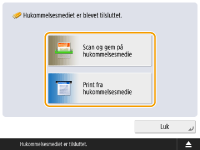 *For at få vist genveje skal du sætte hukommelsesmediet i efter annullering af dvaletilstand. Afbrydelse af dvaletilstand |
Indsættelse/fjernelse af hukommelsesmedie
Hvis hukommelsesmediet indsættes forkert eller i forkert retning, kan det medføre problemer med maskinen eller hukommelsesmediet.
Indsættelse af hukommelsesmedie
Indsæt USB-hukommelsen i USB-porten på højre side af maskinen, så den vender rigtigt.
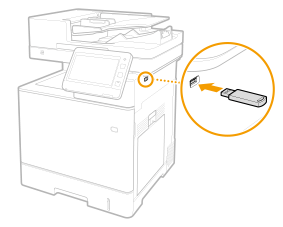
Fjernelse af hukommelsesmedie
1 | Tryk på  , vælg det hukommelsesmedie, der skal fjernes, og tryk på <Fjern>. , vælg det hukommelsesmedie, der skal fjernes, og tryk på <Fjern>.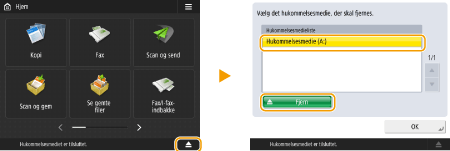 |
2 | Ved visning af meddelelsen <Klar til sikkert at fjerne hukommelsesmediet.> skal du fjerne hukommelsesmediet. |
Scanning af dokumenter og lagring på hukommelsesmedie
1
Sæt hukommelsesmediet ind i USB-porten på maskinen. Indsættelse/fjernelse af hukommelsesmedie
2
Anbring originalen. Placering af originaler
3
Tryk på <Scan og gem>  <Hukommelsesmedie>.
<Hukommelsesmedie>.
 <Hukommelsesmedie>.
<Hukommelsesmedie>.Det tilsluttede hukommelsesmedie vises.
4
Vælg hukommelsesmediet.
For at gå et mappeniveau tilbage skal du trykke på <Op>.
Du kan trykke på <Tjek medieinfo.>  <Detalj.> for at kontrollere oplysningerne om hukommelsesmediet.
<Detalj.> for at kontrollere oplysningerne om hukommelsesmediet.
 <Detalj.> for at kontrollere oplysningerne om hukommelsesmediet.
<Detalj.> for at kontrollere oplysningerne om hukommelsesmediet.5
Vis den mappe, der skal lagres i, og tryk på <Scan>.
Indstillingsskærmen for scanning vises.
Du kan trykke på <Navn> eller <Dato/Tid> for at sortere i visningen.
I <Betjening af mapper> kan du kontrollere oplysningerne for en mappe, omdøbe en mappe, oprette en ny mappe eller slette en mappe.
Tryk på  for at opdatere visningen.
for at opdatere visningen.
6
Konfigurér scanningsindstillingerne.
Angiv filnavn og filformat, og konfigurér scanningsindstillingerne efter behov. Skærm for scanningsindstillinger i <Scan og gem>
7
Tryk på  (Start) for at starte scanning og gemme filen.
(Start) for at starte scanning og gemme filen.
 (Start) for at starte scanning og gemme filen.
(Start) for at starte scanning og gemme filen.Scanningsskærmen vises. Efter endt lagring vises den forbindelse, der blev valgt i trin 5.
For at annullere scanning skal du trykke på <Annullér> eller  (Stop).
(Stop).
 (Stop).
(Stop).Hvis du har endnu en original at scanne, skal du anbringe originalen og gentage proceduren i trin 7.
 Hvis <Start lagring> vises
Hvis <Start lagring> vises
Når alle originalerne er blevet scannet, skal du trykke på <Start lagring> for at gemme filen.
Lagringsplaceringen, der blev valgt i trin 5, vises.
8
Bekræft, at filen er blevet gemt.
Hvis du ikke angav et filnavn i trin 6, anvendes den dato og det klokkeslæt, hvor filen blev gemt, som filnavn.
Du kan trykke på <Vis billede> for at kontrollere filens indhold.
Du kan trykke på <Status Monitor>  <Gem>
<Gem>  <Joblog> for at kontrollere, om filen er blevet gemt korrekt. Hvis <-> vises, er filen ikke blevet gemt korrekt. Gentag trin 7.
<Joblog> for at kontrollere, om filen er blevet gemt korrekt. Hvis <-> vises, er filen ikke blevet gemt korrekt. Gentag trin 7.
 <Gem>
<Gem>  <Joblog> for at kontrollere, om filen er blevet gemt korrekt. Hvis <-> vises, er filen ikke blevet gemt korrekt. Gentag trin 7.
<Joblog> for at kontrollere, om filen er blevet gemt korrekt. Hvis <-> vises, er filen ikke blevet gemt korrekt. Gentag trin 7.9
Fjern hukommelsesmediet korrekt. Indsættelse/fjernelse af hukommelsesmedie
Forkert fjernelse af hukommelsesmediet kan medføre problemer med maskinen eller hukommelsesmediet.
Printning af filer på hukommelsesmedie
1
Sæt hukommelsesmediet ind i USB-porten på maskinen. Indsættelse/fjernelse af hukommelsesmedie
2
Tryk på <Se gemte filer>  <Hukommelsesmedie>.
<Hukommelsesmedie>.
 <Hukommelsesmedie>.
<Hukommelsesmedie>. Det tilsluttede hukommelsesmedie vises.
3
Vælg hukommelsesmediet.
For at gå et mappeniveau tilbage skal du trykke på <Op>.
Du kan trykke på <Tjek medieinfo.>  <Detalj.> for at kontrollere oplysningerne om hukommelsesmediet.
<Detalj.> for at kontrollere oplysningerne om hukommelsesmediet.
 <Detalj.> for at kontrollere oplysningerne om hukommelsesmediet.
<Detalj.> for at kontrollere oplysningerne om hukommelsesmediet.4
Vælg filen, der skal printes, og tryk på <Print>.
Du kan vælge op til seks filer i samme mappe at printe sammen. Filerne printes i den valgte rækkefølge.
Du kan fravælge en fil ved at vælge filen igen. For at fravælge alle filer skal du trykke på <Slet det valgte>.
Tryk på <Søg> for at søge efter filer og mapper, der aktuelt vises. For ikke at inkludere undermapper under søgningen skal du vælge <Inkludér ikke undermapper>.
Du kan trykke på <Vis billede> for at kontrollere filens indhold.
Tryk på  for at opdatere visningen.
for at opdatere visningen.
I <Redigér fil> kan du kontrollere oplysningerne om en fil, omdøbe en fil eller slette en fil.
5
Hvis skærmen <Vælg papir> vises, skal du vælge det papir, der skal anvendes.
Hvis ikke, skal du fortsætte til næste trin.
6
Indtast antal kopier, der skal laves ved brug af taltasterne.
Hvis flere filer er valgt, vises <Skift antal kopier>. Tryk på knappen ved ændring af antal kopier.
7
Konfigurér printindstillingerne.
Konfigurér tosidet printning, finishing-indstillinger og andre printindstillinger efter behov.
Du kan ikke printe flere PDF-filer med forskellige adgangskoder samtidigt.
For at printe en PDF-fil med en adgangskode skal du trykke på <Tilvalg>  <Password til at åbne dokument>
<Password til at åbne dokument>  <Krypteringspassword> og indtaste adgangskoden.
<Krypteringspassword> og indtaste adgangskoden.
 <Password til at åbne dokument>
<Password til at åbne dokument>  <Krypteringspassword> og indtaste adgangskoden.
<Krypteringspassword> og indtaste adgangskoden.For at printe en PDF-fil, der er knyttet til en policeserver skal du trykke på <Tilvalg>  <Password til at åbne dokument>
<Password til at åbne dokument>  <Rettighedspassword> og indtaste brugernavnet og adgangskoden. Skærm for printindstillinger i <Se gemte filer>
<Rettighedspassword> og indtaste brugernavnet og adgangskoden. Skærm for printindstillinger i <Se gemte filer>
 <Password til at åbne dokument>
<Password til at åbne dokument>  <Rettighedspassword> og indtaste brugernavnet og adgangskoden. Skærm for printindstillinger i <Se gemte filer>
<Rettighedspassword> og indtaste brugernavnet og adgangskoden. Skærm for printindstillinger i <Se gemte filer>8
Tryk på <Start print> .
Skærmen for printning vises. Efter endt printning vises skærmen for valg af fil i trin 4.
Hvis skærmen til indtastning af adgangskode vises, skal du indtaste adgangskoden indstillet i PDF-filen.
For at annullere printning skal du trykke på <Annullér>.
9
Fjern hukommelsesmediet korrekt. Indsættelse/fjernelse af hukommelsesmedie
Forkert fjernelse af hukommelsesmediet kan medføre problemer med maskinen eller hukommelsesmediet.